از طریق منوی جستجو مطلب مورد نظر خود در وبلاگ را به سرعت پیدا کنید
آموزش اوبونتو DNSMasq
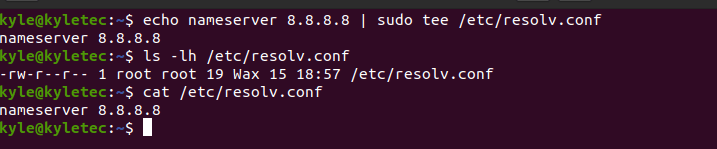
سرفصلهای مطلب
DNSMasq برای محیط های شبکه کوچک کار می کند و در رسیدگی به پرس و جوهای DNS کاملاً کار می کند و به شما کمک می کند تا بار پیکربندی سرور DNS خود را از بین ببرید. این راهنما نصب، پیکربندی و استفاده از DNSMasq را پوشش می دهد روی اوبونتو.”
روش نصب و پیکربندی DNSMasq روی اوبونتو
قبل از نصب DNSMasq، بیایید زیرسیستم های مختلفی را که ارائه می دهد، درک کنیم.
1. زیرسیستم DNS – زیرسیستم ذخیره انواع رکوردهای مختلف مانند PTR، CNAME و AAAA را کنترل می کند.
2. زیرسیستم DHCP – پشتیبانی از PXE، BOTP، DHCPv6 و v4 را ارائه می دهد.
3. زیرسیستم تبلیغات وظیفه پیکربندی خودکار میزبان IPv6 را بر عهده دارد.
به طور پیش فرض، اوبونتو دارد سیستم حل شده، که به طور پیش فرض فعال است، اما باید قبل از نصب DNSMasq آن را غیرفعال کنید تا از تضاد با یکدیگر جلوگیری کنید.
با به روز رسانی مخزن خود شروع کنید
در مرحله بعد، systemd-resolved را با استفاده از دستورات زیر غیرفعال کنید.
$ سودو systemctl stop systemd-resolved
همچنین، باید فایل پیکربندی مربوط به systemd-resolved را حذف کنید و می توانید از دستورات زیر استفاده کنید.
یا
$ سودو rm -RF /و غیره/resolv.conf
با حذف پیکربندی، باید یک پیکربندی جدید ایجاد کنید و Google DNS را اضافه کنید.

هنگامی که فایل پیکربندی جدید را دارید، وقت آن است که DNSMasq را با استفاده از دستورات زیر نصب کنید. با به روز رسانی سیستم شروع کنید.

مورد بعدی اصلاح فایل پیکربندی DNSMasq است. در اینجا، باید آن را با استفاده از یک ویرایشگر مانند باز کنید vim یا vi، همانطور که در زیر نشان داده شده است.
پس از باز کردن فایل، ادامه دهید و پیکربندی را تغییر دهید.

اکثر خطوط با توضیحی در مورد آنچه که هر خط انجام می دهد، توضیح داده می شود. در مورد شما، باید برخی از این خطوط را حذف کنید.
در اینجا یک برگه تقلب سریع از مواردی است که باید از نظر خودداری کنید.
مورد نیاز دامنه
جعلی خصوصی
نظم سخت
گسترش میزبان
دامنه=linuxexample.com
listen-address=127.0.0.1، سرور-ip
cache-size=1000
همچنین، دامنه خود را طوری تنظیم کنید که توسط dnsmasq، آدرس شنیداری مورد استفاده قرار گیرد، و اندازه کش را همانطور که در بالا نشان داده شده است تنظیم کنید، در حالی که نام و IP را جایگزین نام خود کنید.
در نهایت، فایل را با بررسی همه چیز ذخیره و ببندید.
اینها تنها تنظیماتی نیستند که می توانید انجام دهید. اگر مورد مرتبطی را مشاهده کردید، آن را پیکربندی کنید و پس از انجام، DNSMasq را مجددا راه اندازی کنید.

در همان فایل پیکربندی که Google DNS را اضافه کردیم، باید آدرس IP DNSMasq را اضافه کنیم. آدرس IP بستگی دارد روی شبکه شما، و در مورد ما، ما از یک آدرس IP کلاس C استفاده می کنیم 192.168.0.2.
ویرایشگر نانو را باز کنید و خط زیر را اضافه کنید.

شما نیز باید رکوردهای DNS محلی را به DNSMasq اضافه کنید سرور با ایجاد ورودی های خود در /etc/hosts فایل.
رکوردهای DNS که اضافه می کنید مسئول پاسخگویی به پرس و جوهای مشتری خواهند بود. در تصویر زیر دو رکورد اضافه کرده ایم.

سرویس DNSMasq را مجدداً راه اندازی کنید تا رکوردها به روز شوند.
با اجرای دستور تست زیر، پیکربندی را تأیید کنید.
باید یک را برگرداند خوب وضعیت تأیید می کند که همه چیز خوب کار می کند.

تست DNSMasq DNS
رکوردهای DNS پیکربندی شده را می توان با استفاده از حفر کردن دستور، که در صورت وجود اطلاعات DNS را برمی گرداند. به عنوان مثال، بیایید تلاش کنیم server1.com. دستور این خواهد بود:

رکورد DNS که ایجاد کردید را جایگزین server1.com کنید.
در تصویر زیر یک عدد را برمی گرداند پاسخ یعنی همه چی خوبه
شما همچنین می توانید بررسی کنید وضوح DNS محلی برای اطمینان از اینکه رکوردهای DNS در حال دریافت پاسخ هستند.
باید IP سرور را برگرداند.
بررسی حافظه پنهان سرور DNS
باید از مته دستور لینوکس برای بررسی و تأیید حافظه پنهان. اگر کش کار می کند، باید به کاهش زمان پرس و جو از DNS توجه کنید.
بار اول پرس و جو کنید
بار دوم باید زمان پرس و جو کوتاه تری را به عنوان اثبات کارکرد حافظه پنهان بازگرداند.

نتیجه
روش های مختلفی برای استفاده از DNSMasq در لینوکس وجود دارد. آنچه ما در اینجا پوشش دادهایم یک نکته برای شروع شماست. ما دیدیم که چگونه می توانید DNSMasq را نصب کنید، آن را پیکربندی کنید و عملکرد آن را آزمایش کنید. شما می توانید این دانش را پیاده سازی کنید روی شبکه کوچک شما و دستیابی به عملکردهای عالی.
لطفا در صورت وجود مشکل در متن یا مفهوم نبودن توضیحات، از طریق دکمه گزارش نوشتار یا درج نظر روی این مطلب ما را از جزییات مشکل مشاهده شده مطلع کنید تا به آن رسیدگی کنیم
زمان انتشار: 1402-12-30 01:37:06



